3 резервное копирование любого компьютера – Инструкция по эксплуатации Acronis True Image 2017 NG
Страница 41
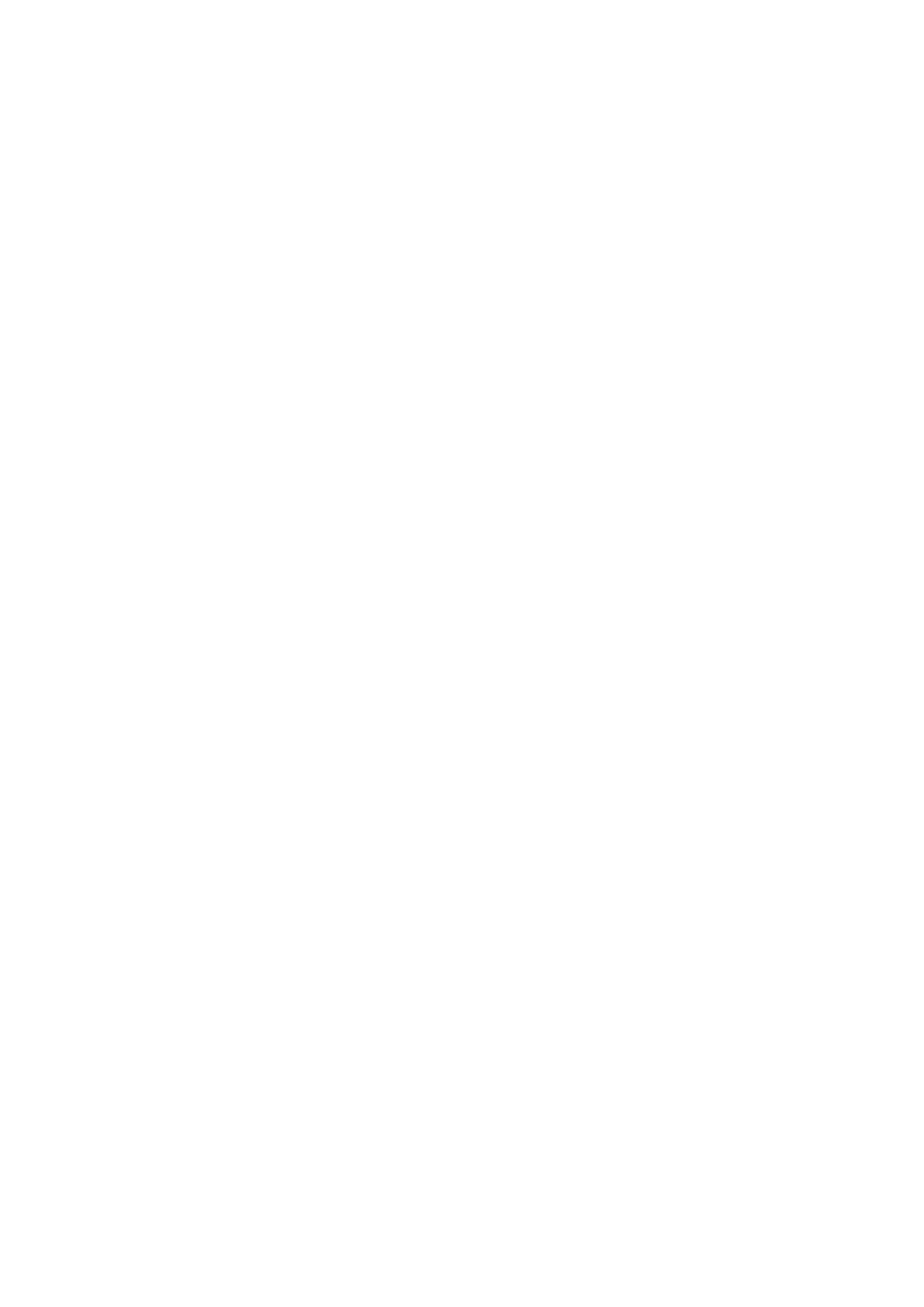
41
Copyright © Acronis International GmbH, 2002-2017
5.3 Резервное копирование любого компьютера
С помощью онлайн-панели мониторинга можно выполнить резервное копирование любого
компьютера (ПК или Mac), использующего одну и ту же учетную запись Acronis.
Если устройство еще не защищено, можно создать его резервную копию с использованием
настроек по умолчанию. Acronis True Image 2017 скопирует все содержимое устройства
(например, создаст полную резервную копию ПК) в Acronis Cloud. Такие параметры по
умолчанию нельзя изменить с помощью веб-приложения. Если необходимо настроить
параметры, запустите Acronis True Image 2017 на этом устройстве и настройте резервное
копирование вручную.
Как создать резервную копию компьютера
1. Откройте онлайн-панель мониторинга по адресу https://cloud.acronis.com.
2. Войдите в систему, используя вашу учетную запись Acronis.
3. На вкладке Устройства найдите устройство, резервную копию которого необходимо
создать. Если устройство отсутствует в сети или отключено, не забудьте его включить и
подключить к Интернету.
4. Выполните одно из следующих действий:
Если резервная копия устройства уже создавалась, нажмите Архивировать.
Acronis True Image 2017 создаст новую версию резервной копии в соответствии с
настроенной схемой резервного копирования.
Если резервная копия устройства еще не создавалась, нажмите Включить резервное
копирование, дождитесь автоматической настройки резервного копирования, а затем
нажмите Архивировать.
Acronis True Image 2017 создаст новую полную резервную копию и загрузит ее в Acronis
Cloud.
5.4 Восстановление данных с помощью
онлайн-панели мониторинга
Онлайн-панель мониторинга позволяет восстановить данные из любой резервной копии,
отправленной в онлайн-хранилище с домашних устройств, включая ПК, компьютеры Mac,
смартфоны и планшеты.
Как восстановить данные из онлайн-хранилища
1. Откройте онлайн-панель мониторинга по адресу https://cloud.acronis.com.
2. Войдите в систему, используя вашу учетную запись Acronis.
3. На вкладке Устройства найдите устройство — источник данных, которые необходимо
восстановить. Если устройство отсутствует в сети или отключено, не забудьте его включить
и подключить к Интернету.
4. Нажмите кнопку Восстановить.
5. На левой панели выберите версию резервной копии по дате и времени ее создания.
6. На правой панели установите флажки возле файлов и папок, которые требуется
восстановить.
7. Нажмите Загрузить.